이번 시간에는 별도의 애플리케이션 없이 pdf 파일을 jpg로 변환해보시는 방법에 대해 소개를 해드려 보겠습니다. 예전 같았더라면 무조건 애플리케이션을 인스톨을 해 봐야지 가능했었던 작업입니다. 요즘에는 상당히 좋아졌습니다. 그렇기에 홈페이지를 사용해서도 작업을 해주실 수가 있어요. 이번의 정보 참고해서 방문하신 분들도 따라 하세요.

PDF TO JPG 변환 사이트 설치없이 하기
자 그러면 PDF TO JPG를 바꾸는 법으로 안내를 해보도록 할 텐데요. 방문자분들도 PDF TO JPG가 필요하였으면 밑에 알려드리는 홈페이지를 사용해서 변환작업을 해보시면 돼요. 회원가입이나 LOGIN 과정도 필요가 없고 애플리케이션이 아니다. 보니 인스톨이 필요하지 않거든요. 그냥 홈페이지에 접속해서 바로 바꿀 수가 있습니다.
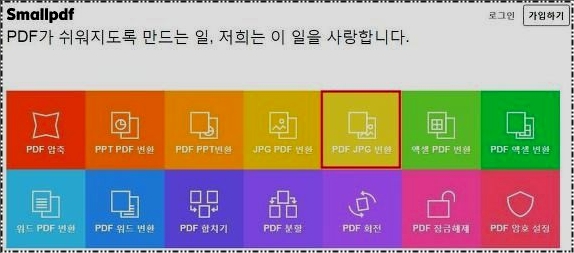
PDF JPG 변환
자 그러면 가장 우선 small pdf 홈페이지로 이동을 해주셔야 하죠. 이동을 하심녀 제가 그림 그려둔 것처럼 PDF TO JPG 버튼이 있을 거예요. 이 버튼을 클릭을 하게 되면 바로 변환 메뉴가 나오게 되게 되죠.
버튼을 클릭하세요. 하단에 있는 바로 가기 링크가 있기 때문에 바로 가기를 클릭하셔서 바로 쉽게 이동을 하실 수 있을 거예요. 이동을 해주셨다면 이젠 버튼 클릭하셔서 메뉴 실행해보시기 바랍니다.
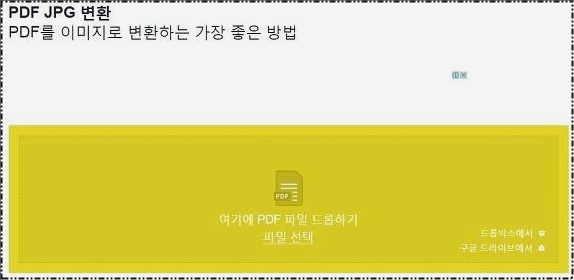
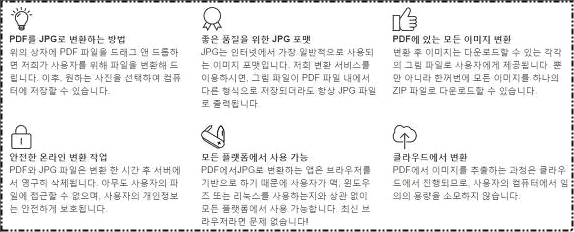
파일선택
그러면 이렇게 실행되게 되어지실거에요.밑에에는 서비스 사용 방법에 대하여 나오게 돼요. pdf jpg 간편하게 바꿀 수가 있습니다. 그냥 변환하려고 해보고 있는 파일을 드래그 앤 드롭으로 올려놔주세요. 또는 하단에 있는 파일 선택 버튼을 클릭을 해서 골라주신 녀 바로 PDF TO JPG 작업이 진행이 될 텐데요.
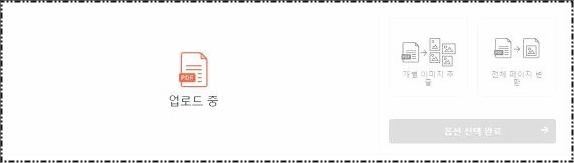
변환 파일 업로드
이렇게 상단에 보는 것처럼 파일이 가장 우선 업로드가 되실 거예요. 변환 작업은 서버에서 이루어지는 것이라서 우리 모두가 직접 어플을 인스톨하실 필요가 없는 것이에요. 작업이 와료가 되게 되면 다시 다운을 받을 수 있게 되거든요. 하단 한번 확인을 해볼까요! ?
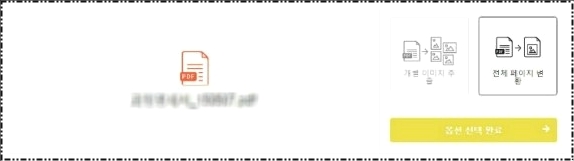
이렇게 파일이 모두 업로드가 되게 되면 이렇게 나오게 될 겁니다. 이곳에서 오른쪽의 메뉴 중 모두 페이지 변환을 체크해 보시고 하단의 옵션 선택 완료 버튼만 눌러주신다면 되시는데요.

변환진행
그러면 이렇게 PDF TO JPG 작업이 진행이 되는데요. 어렵지 않게 오토로 진행이 될듯한데요. 방문해 주신 분들도 안내에 따라 이렇게 변환을 해보면 되셔요. 모두 작업이 완료가 되면 다운로드할 수 있게 됩니다.
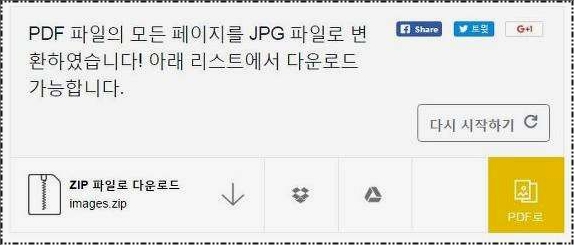
스폴피디에프 바로가기
이렇게 나오게 되죠. 이 부분에서 하단 화살표 방향을 눌러보게 되면 작업이 완료가 되게 된 파일이 다운로드가 되어 지실 거예요. 이번 안내를 해보았던 데로 방문하신 분들도 어렵지 않게 무상으로 변환작업을 해 주실 수가 있네요. 오늘 준비해본 내용해본 데로 방문자분들도 편리하고 쉽게 변환작업을 해보시기 바랍니다. 스몰리 디에프 가기